CAD 一字形螺絲刀頭制作教程
今天給大家講解一些關于CAD的實例教程:一字螺絲刀頭,相信對大家也有所幫助。
首先看看CAD制作的效果圖:

具體步驟如下:
1、在CAD軟件中,利用工具在畫布中畫一個長為120,直徑為6的的圓柱體,如圖所示:
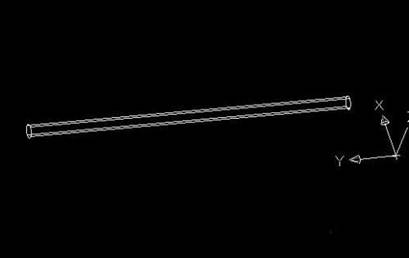
2、然后將端面拉伸30,接著設置傾斜角度為-12。如圖所示:
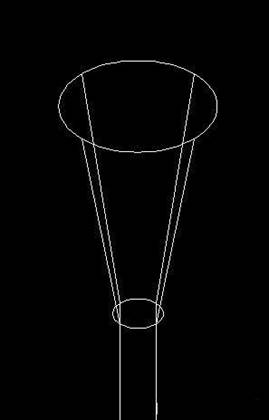
3、在圓的中心畫一條直線,然后向兩邊偏移0.5,如圖所示:
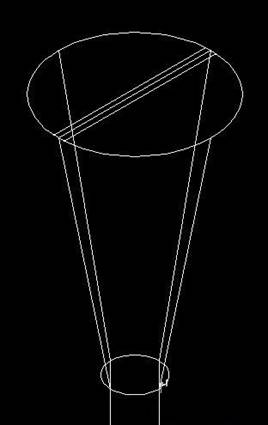
4、然后我們對三個點進行剖切,如圖所示:
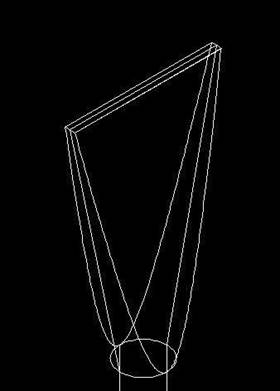
5、接著我們畫出需要的線條,如圖所示:
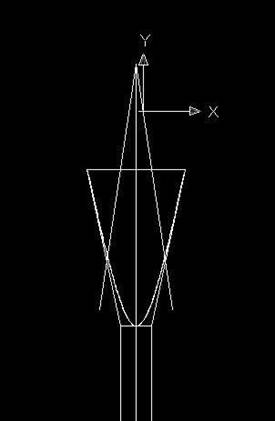
6、然后連接一個閉合環,選擇這個面域,之后拉伸成體,如圖所示:
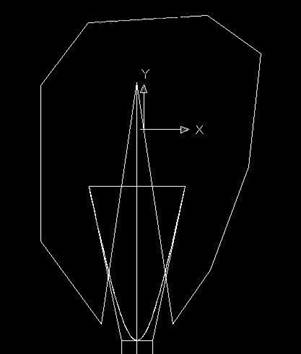
7、之后我們再取其中的差集,如圖所示:
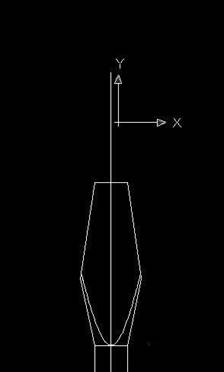
8、接著我們在畫螺絲刀的圓角即可,如圖所示:
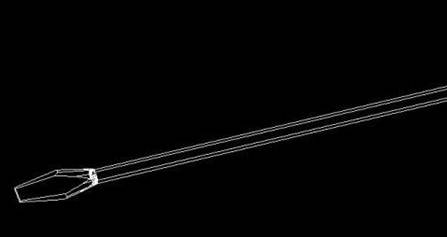
最終效果圖:

以上就是關于中望CAD教程:一字形螺絲刀頭的全部內容,希望大家喜歡。
推薦閱讀:CAD制圖初學入門
推薦閱讀:3D打印機
·數字化轉型正當時!中望+博超全國產電力行業解決方案助力行業創新發展2025-03-27
·中望隆迪落戶上海,開啟中國工業軟件產業升級新征程2025-03-25
·中望軟件2025經銷商大會圓滿召開,共繪工軟生態新藍圖2025-03-17
·中望CAx一體化技術研討會:助力四川工業,加速數字化轉型2024-09-20
·中望與江蘇省院達成戰略合作:以國產化方案助力建筑設計行業數字化升級2024-09-20
·中望在寧波舉辦CAx一體化技術研討會,助推浙江工業可持續創新2024-08-23
·聚焦區域發展獨特性,中望CAx一體化技術為貴州智能制造提供新動力2024-08-23
·ZWorld2024中望全球生態大會即將啟幕,誠邀您共襄盛舉2024-08-21
·玩趣3D:如何應用中望3D,快速設計基站天線傳動螺桿?2022-02-10
·趣玩3D:使用中望3D設計車頂帳篷,為戶外休閑增添新裝備2021-11-25
·現代與歷史的碰撞:阿根廷學生應用中望3D,技術重現達·芬奇“飛碟”坦克原型2021-09-26
·我的珠寶人生:西班牙設計師用中望3D設計華美珠寶2021-09-26
·9個小妙招,切換至中望CAD竟可以如此順暢快速 2021-09-06
·原來插頭是這樣設計的,看完你學會了嗎?2021-09-06
·玩趣3D:如何巧用中望3D 2022新功能,設計專屬相機?2021-08-10
·如何使用中望3D 2022的CAM方案加工塑膠模具2021-06-24
·CAD如何快速建立平面視圖2017-04-07
·在CAD建筑版中生成建筑立面圖的方法2024-07-24
·CAD如何標注鈍角度數?2020-03-25
·CAD中有時用輸入坐標值的方法畫直線或矩形為什么畫不出來呢?2018-08-30
·CAD系統參數如何還原?2022-04-18
·CAD剖面圖的繪制步驟2019-12-11
·如何一鍵修改CAD表格中各單元格字體高度2024-01-19
·cad組與塊的區別2021-05-28














